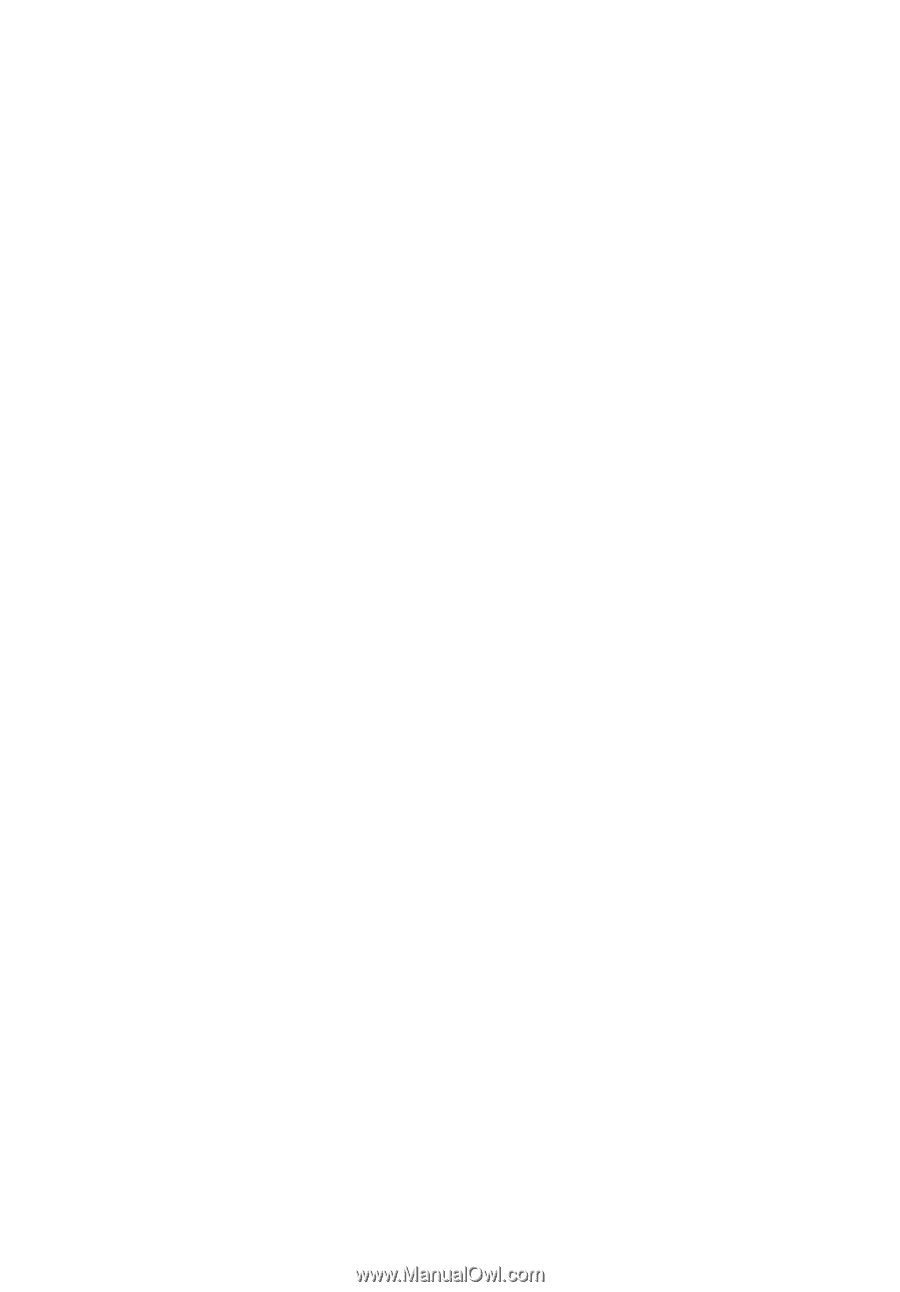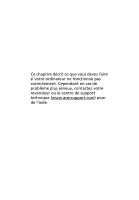Acer Veriton 2800 Veriton 2800 User's Guide FR - Page 66
disque dur, du CD ou du DVD., Assurez-vous que vous utilisez le type approprié de disque ou de
 |
View all Acer Veriton 2800 manuals
Add to My Manuals
Save this manual to your list of manuals |
Page 66 highlights
58 7 Foire aux questions Q : L'imprimante ne fonctionne pas. R : Vérifiez ce qui suit : • Assurez-vous que l'imprimante est branchée à une prise secteur et est sous tension. • Assurez-vous que le câble de l'imprimante est bien branché dans le port parallèle de l'ordinateur et dans le port correspondant de l'imprimante. Voir "Connexion de votre imprimante" à la page 27 pour des informations sur la connexion de l'imprimante à l'ordinateur. • Pour des informations complémentaires sur l'imprimante, reportez-vous à sa documentation. Q : Aucun son ne sort de l'ordinateur. R : Vérifiez ce qui suit : • Le son est peut-être désactivé. Vérifiez l'icône du volume sur la barre des tâches. Si elle est barrée, cliquez sur l'icône et désélectionnez l'option Muet. Vous pouvez également appuyer sur le bouton de contrôle du volume / muet sur votre clavier USB pour réactiver le son. • Si un casque stéréo, des écouteurs, ou des haut-parleurs externes sont connectés à la prise de sortie audio de votre ordinateur, les haut-parleurs internes sont éteints automatiquement. Q : Le système ne peut pas lire les informations d'une disquette, du disque dur, du CD ou du DVD. R : Vérifiez ce qui suit : • Assurez-vous que vous utilisez le type approprié de disque ou de disquette. Voir page 17. • Assurez-vous que le CD ou le DVD est inséré correctement dans le lecteur. • Vérifiez que le CD ou le DVD est propre et n'est pas rayé. • Vérifiez votre lecteur en utilisant une autre disque. Si votre lecteur ne peut pas non plus lire les informations sur la disqu, il est possible que le lecteur soit défectueux. Contactez votre revendeur ou le centre de support technique pour de l'aide. Q : Le système ne peut pas écrire de données sur le disque dur ou le CD-R/ CD-RW. R : Vérifiez ce qui suit : • Assurez-vous que la disquette ou le disque dur n'est pas protégé en écriture. Voir "Lecteur optique" à la page 17. • Assurez-vous que vous utilisez le type approprié de disque ou de disquette. Voir "Lecteur optique" à la page 17.